Tất tần tật lỗi eSIM trên iPhone và cách khắc phục hiệu quả
iPhone hiện đại đã tích hợp tính năng eSIM, cho phép người dùng sử dụng hai số điện thoại mà không cần đến SIM vật lý. Tuy nhiên, không phải lúc nào eSIM cũng hoạt động một cách êm đẹp. Người dùng có thể gặp phải một số lỗi khi sử dụng eSIM. Trong bài viết này, chúng ta sẽ tìm hiểu cách khắc phục lỗi eSIM trên iPhone một cách chi tiết và hiệu quả.
Xem chi tiết tại video:
Kiểm tra tình trạng eSIM
Nội dung bài viết
Trước khi thực hiện các bước khắc phục, bạn nên kiểm tra tình trạng eSIM của mình. Để làm điều này, hãy vào Cài đặt > Di động > Chọn gói di động. Tại đây, bạn có thể thấy thông tin về eSIM và trạng thái của nó. Nếu gói di động của bạn đang gặp vấn đề, có thể xuất hiện thông báo lỗi.
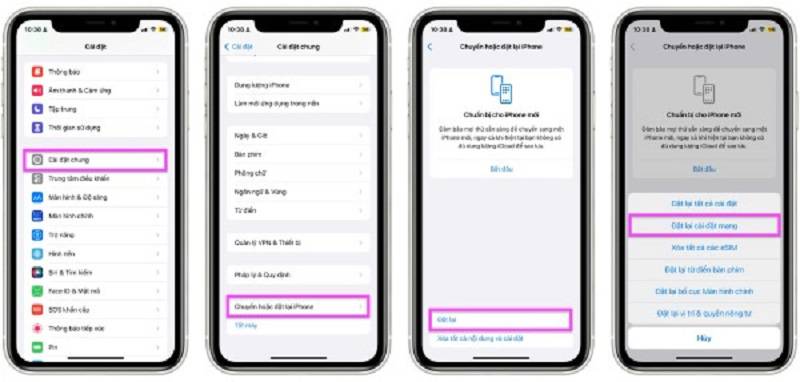
Khởi động lại iPhone
Khởi động lại thiết bị là một bước đơn giản nhưng rất hiệu quả để khắc phục nhiều lỗi kỹ thuật, bao gồm cả lỗi eSIM. Để khởi động lại iPhone:
- Nhấn và giữ nút bên hoặc nút âm lượng cho đến khi thanh trượt “Tắt nguồn” xuất hiện.
- Kéo thanh trượt để tắt iPhone.
- Sau khi thiết bị tắt hoàn toàn, nhấn và giữ nút bên cho đến khi logo Apple xuất hiện.
Cập nhật iOS
Sử dụng phiên bản iOS lỗi thời có thể gây ra các vấn đề với eSIM. Để kiểm tra và cập nhật hệ điều hành của bạn:
- Vào Cài đặt > Cộng đồng chung > Cập nhật phần mềm.
- Nếu có phiên bản mới, nhấn “Tải về và cài đặt”.
Kiểm tra cấu hình mạng
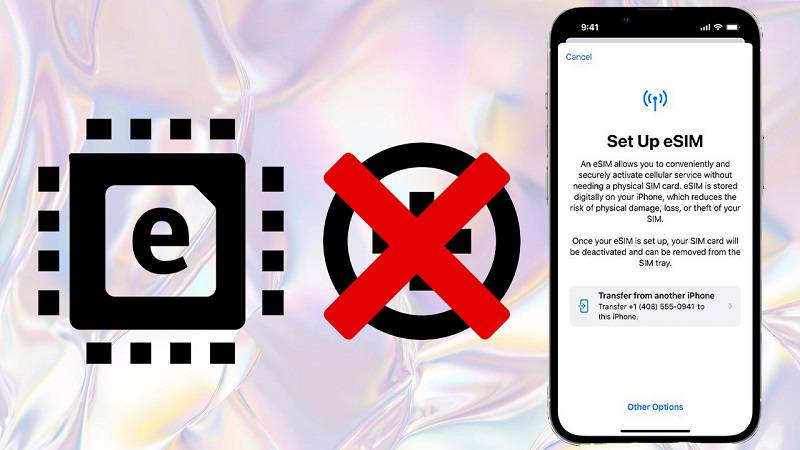
Đôi khi cấu hình mạng có thể bị thay đổi hoặc không đúng. Để xem và điều chỉnh lại cấu hình mạng, bạn có thể thực hiện các bước sau:
- Vào Cài đặt > Di động > Cài đặt gói di động.
- Kiểm tra thông tin cấu hình và thông số kỹ thuật từ nhà cung cấp dịch vụ.
Nếu thông tin không chính xác, bạn nên liên hệ với nhà mạng để được hỗ trợ.
Xóa và thêm lại eSIM
Nếu eSIM vẫn không hoạt động, bạn có thể thử xóa và thêm lại gói eSIM. Để thực hiện việc này:
- Vào Cài đặt > Di động > Chọn gói di động.
- Chọn gói eSIM mà bạn muốn xóa.
- Nhấn nút “Xóa gói di động”.
- Sau khi xóa, bạn cần thêm lại gói eSIM bằng cách quét mã QR hoặc nhập thông tin thủ công do nhà mạng cung cấp.
Kiểm tra chế độ Airplane
Đảm bảo rằng chế độ máy bay không được bật. Khi chế độ máy bay đang bật, cả Wi-Fi và dữ liệu di động sẽ không hoạt động. Để kiểm tra:
- Kéo từ dưới màn hình lên (đối với iPhone có Face ID, kéo từ góc trên bên phải xuống) để mở Trung tâm điều khiển.
- Đảm bảo biểu tượng máy bay không sáng. Nếu sáng, hãy nhấn vào đó để tắt chế độ máy bay.
Đặt lại cài đặt mạng
Nếu tất cả các bước trên không giải quyết được vấn đề, bạn có thể cần đặt lại cài đặt mạng của mình. Lưu ý rằng bước này sẽ làm mất tất cả các mật khẩu Wi-Fi đã lưu.
- Vào Cài đặt > Cộng đồng chung > Đặt lại > Đặt lại cài đặt mạng.
- Nhập mật mã nếu cần và xác nhận hành động.
Liên hệ với nhà cung cấp dịch vụ
bạn đã thử tất cả các cách trên mà eSIM vẫn không hoạt động, hãy liên hệ với nhà cung cấp dịch vụ mạng của bạn. Có thể có vấn đề về tài khoản của bạn, hoặc có thể cần thiết lập lại từ phía nhà mạng.
Đưa máy đến Trung tâm dịch vụ

Cuối cùng, nếu mọi cách đều không hiệu quả, có thể có vấn đề về phần cứng của thiết bị. Trong trường hợp này, bạn nên đưa iPhone của mình đến Trung tâm dịch vụ ủy quyền của Apple hoặc các cửa hàng sửa chữa uy tín để được kiểm tra và sửa chữa.
Lỗi eSIM trên iPhone có thể xảy vì nhiều lý khác nhau, từ vấn đề phần mềm đến phần cứng. Tuy nhiên, với các bước khắc phục như đã trình bày ở trên, bạn có thể tự mình giải quyết vấn đề một cách hiệu quả. Nếu bạn vẫn không thể khắc phục bỏ lỡ, việc liên hệ với nhà cung cấp dịch vụ hoặc đưa máy đi sửa là những phương án cuối cùng mà bạn nên xem xét. Hy vọng rằng bài viết này sẽ giúp bạn giải quyết các vấn đề liên quan đến eSIM trên iPhone một cách nhanh chóng và hiệu quả.






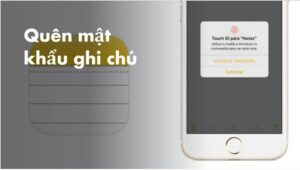

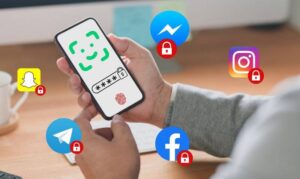


![[Mách bạn] Cách định vị iPhone ngay cả khi đã tắt nguồn](https://vphone24h.vn/wp-content/uploads/2024/12/cach-dinh-vi-iphone-ngay-ca-khi-da-tat-nguon-300x170.jpg)

